Page 65 of 149

Navigacija65
■ Prikazuje se prikaz mape.
■ Obojena linija ukazuje na aktivnu rutu.
■ Vozilo u pokretu je označeno krugom.
■ Simbol strelice na desnoj strani ekrana ukazuje na sledeći manevar
skretanja.
■ Navođenje za traku puta daje se na
levoj strani ekrana.
■ Vreme dolaska se prikazuje Iznad simbola strelice.
■ Razdaljina do sledećeg manevra skretanja prikazuje se ispod
simbola strelice.
Informacioni centar za vozača, tempa Спорт :
■ Prikazuje se naziv rute na kojoj se
trenutno nalazite.
■ Sledeći manevar skretanja signalizira se simbolom strelice.
■ Prikazuje se razdaljina do sledećeg
manevra skretanja.
Rad sa mapom
Pomeranje (listanje)
Za pomeranje kroz mapu, možete
opciono:
■ Postaviti prst bilo gde na ekranu i pomerati ga gore, dole, levo ili
desno, u zavisnosti od pravca u
kome želite da pomerate.
■ Postaviti dva prsta bilo gde na tabli
osetljivoj na dodir i pomerati ga
gore, dole, levo ili desno, u
zavisnosti od pravca u kome želite
da pomerate.
Mapa se pomera u skladu sa tim i
prikazuje se novi deo.
Za povratak na trenutnu lokaciju,
izaberite РЕСЕТ na traci za biranje
interakcije.
Centriranje
Dodirnite željenu lokaciju na ekranu.
Mapa se centrira oko te lokacije.
Na odgovarajućoj lokaciji se prikazuje crveni v, a na oznaci se prikazuje i
odgovarajuća adresa.
Page 66 of 149

66Navigacija
Za povratak na trenutnu lokaciju,
izaberite РЕСЕТ na traci za biranje
interakcije.
Zumiranje
Da biste uvećali izabranu lokaciju na mapi, izaberite ПОВЕЋАТИ.
Da biste umanjili i prikazali veće
područje oko izabrane lokacije,
izaberite СМАЊИТИ .
Dugme za pregled
Tokom aktivnog navođenja rute, prikazuje se dugme ПРЕГЛЕД na
ekranu u traci za biranje interakcije.
Za prikaz pregleda trenutno aktivne
rute na mapi, izaberite ПРЕГЛЕД.
Dugme na ekranu prelazi u РЕСЕТ.
Za povratak na normalni prikaz,
izaberite РЕСЕТ.
Promena prikaza mape
Za prebacivanje između različitih
prikaza mape ( 3D приказ, Приказ
смера кретања , Приказ према
северу ), više puta izaberite x u traci
aplikacije.
Napomena
Prikaz mape takođe može da se
prilagodi putem menija za navigaciju
(videti ispod).
Informacije o trenutnoj lokaciji Izaberite МЕНИ u traci za biranje
interakcije za prikaz menija za
navigaciju.
Izaberite Тренутна локација za
prikaz odgovarajućeg podmenija koji daje podatke o najbližoj adresi,
koordinatama i mestima
interesovanja ( 3 71) oko trenutne
lokacije.
Page 67 of 149

Navigacija67
Najbliža adresa
Preko ovog podmenija možete da
sačuvate najbližu adresu u sistem.
Izaberite Најближа адреса za prikaz
pregleda detalja o odredištu.
Za detaljan opis načina na koji se
memoriše adresa
■ sama ili uz kontakt 3 32
■ kao omiljena 3 28
Tačke interesovanja
Preko ovog podmenija možete da
pokrenete navođenje rute do jednog
od najbližih mesta interesovanja.
Odabrati željeno mesto
interesovanja. Prikazuje se pregled
detalja o odredištu.
Izabrati Старт.
Za detaljan opis načina na koji se
unosi odredište 3 71.
Prikaz mape Pregled
Izaberite МЕНИ u traci za biranje
interakcije, a zatim izaberite Приказ
мапе za prikaz odgovarajućeg
podmenija.
Izaberite prikaz željene mape ( 3D
приказ , Приказ смера кретања ,
Приказ према северу ).
Audio informacije
Ako se aktivira Аудио информације ,
dugmad za kontrolu jačine zvuka se
prikazuju na traci za biranje
interakcije na prikazu mape.
Izaberite МЕНИ u traci za biranje
interakcije, a zatim izaberite Приказ
мапе za prikaz odgovarajućeg
podmenija.Podesiti Аудио информације na
Укључ. ili Искљ. .
Režim displeja
Izaberite МЕНИ u traci za biranje
interakcije, a zatim izaberite Приказ
мапе za prikaz odgovarajućeg
podmenija.
Izaberite Дневни / ноћни модус za
prikazivanje odgovarajućeg
podmenija.
U zavisnosti od spoljašnjih uslova
osvetljenja, aktivirajte Дан ili Ноћ .
Ako želite da se ekran automatski
prilagodi, aktivirajte Ауто.
POI ikone
Izaberite МЕНИ u traci za biranje
interakcije, a zatim izaberite
Приказати иконе "тачке
интересовања" za prikaz
odgovarajućeg podmenija.
Ako se aktivira Иконе за тачке
интер. , mesta interesovanja oko
trenutne lokacije ili duž rute prikazuju se na mapi.
Podesiti Иконе за тачке интер. na
Укључ. ili Искљ. .
Page 68 of 149

68Navigacija
Ako se Иконе за тачке интер. podesi
na Укључ. , izaberite POI kategorije
koje želite da prikažete.
Izaberite Обрисати све da biste
poništili izbor svih kategorija.
Upravljanje podacima za navigaciju
Izaberite МЕНИ u traci za biranje
interakcije, a zatim izaberite Лични
подаци .
Prikazuje se lista različitih
memorijskih lokacija sa podacima
aplikacije za navigaciju.
Lista kontakata
Izaberite Контакти za prikazivanje
odgovarajućeg podmenija.Brisanje svih unosa
Za brisanje svih unosa sa liste
kontakata, izaberite Избрисати све
уносе . Treba da odgovorite na
poruku.
Potvrdite poruku za brisanje cele liste
kontakata.Uređivanje liste kontakata
Izaberite Уредити списак контаката
za prikaz liste kontakata.Za detaljan opis o uređivanju liste
kontakata 3 32.
Lista nedavnih odredišta
Izaberite Последње дестинације za
prikazivanje odgovarajućeg
podmenija.Brisanje svih odredišta
Za brisanje svih unosa sa liste
nedavnih odredišta, izaberite
Избрисати све дестинације . Treba
da odgovorite na poruku.
Potvrdite poruku za brisanje cele liste
nedavnih odredišta.Brisanje pojedinačnih odredišta
Izaberite Избрисати поједине
дестинације za prikaz liste nedavnih
odredišta.
Za brisanje odredišta izaberite ─
pored odgovarajućeg odredišta.
Treba da odgovorite na poruku.
Potvrdite poruku za brisanje
odredišta.
Preuzete POI tačke
Izaberite Моје тачке интересовања
za prikazivanje odgovarajućeg podmenija.
POI tačke koje su prethodno preuzete
u sistem mogu da se izbrišu. Ostale
POI tačke ostaju u sistemu.Brisanje svih preuzetih POI tačaka
Za brisanje svih unosa sa liste
kontakata, izaberite Избрисати све
моје тачке интересовања . Treba da
odgovorite na poruku.
Potvrdite poruku za brisanje cele liste
POI tačaka.Brisanje kategorija
Izaberite Избрисати поједине
категорије za prikaz liste kategorija
POI tačaka.
Za brisanje kategorije izaberite ─
pored odgovarajuće kategorije. Treba
da odgovorite na poruku.
Potvrdite poruku za brisanje
kategorije.
Preuzimanje odredišnih podataka na
USB uređaj
Za kasniju upotrebu, npr. u drugim automobilima, možete sačuvati listu
kontakata vozila i prethodno preuzete POI tačke (pogledajte „Kreiranje i
preuzimanje POI tačaka koje definiše
korisnik“ ispod) na USB uređaj:
Page 69 of 149

Navigacija69
Izabrati Учитати меморисане
локације .
Lista kontakata i POI podaci se
memorišu na povezan USB uređaj u
folderima „F:\mojiKontakti“ i
„F:\mojiPOI“ gde je „F:\“ osnovni
folder USB uređaja.
Napomena
Ova funkcija može da se izvršava
samo ako je povezan USB uređaj sa dovoljnim memorijskim prostorom.
Preuzimanje podataka o
kontaktima
Možete da razmenjujete podatke liste
kontakata između svog vozila i
Infotainment sistema u drugim
vozilima:
Za otpremanje podataka na USB
uređaj, pogledajte „Otpremanje
podataka za navigaciju na USB
uređaj“ ispod.
Povežite USB uređaj na Infotainment sistem drugog vozila 3 56.
Prikazuje se poruka koja traži da
potvrdite preuzimanje.Nakon potvrđivanja, podaci o
kontaktima se preuzimaju u
Infotainment sistem.
Preuzeti kontakti zatim mogu da se
izaberu putem menija КОНТАКТИ
3 32.
Kreiranje i preuzimanje POI
tačaka koje definiše korisnik
(Моје тачке интересовања)
Pored unapred definisanih POI
tačaka koje su već sačuvane u
Infotainment sistemu, možete da
kreirate POI tačke koje definiše
korisnik a koje zadovoljavaju vaše
lične potrebe. Nakon kreiranja, takva
mesta interesovanja koja je definisao
korisnik mogu da se preuzmu u
Infotainment sistem.
Za svako mesto interesovanja treba
definisati GPS koordinate (vrednosti
geografske dužine i širine)
odgovarajuće lokacije i opisni naziv.
Nakon preuzimanja POI podataka u
Infotainment sistem, odgovarajuće
POI tačke naći ćete kao odredišta
koja mogu da se izaberu u meniju Моје тачке интересовања ,pogledajte „Biranje mesta
interesovanja“ u poglavlju „Unos
odredišta“ 3 71.
Kreiranje tekstualne datoteke sa POI
podacima
Kreirajte tekstualnu datoteku (npr.
korišćenjem jednostavnog softvera
za uređivanje teksta) sa proizvoljnim
imenom i ekstenzijom datoteke .poi,
npr. „TomoviPOI.poi“.
Napomena
Kodiranje znakova UTF-8 (Unikode)
treba da se izabere prilikom čuvanja
tekstualne datoteke. U suprotnom, POI podaci možda neće biti pravilno uvezeni u sistem.
Page 70 of 149

70Navigacija
Unesite POI podatke u tekstualnu
datoteku u sledećem formatu:
Koordinate geografske širine,
koordinate geografske dužine, „Naziv
POI“, „Dodatne informacije“, „Broj
telefona“
Primer:
7.0350000, 50.6318040, "Michaels
Home", "Bonn, Hellweg 6",
"02379234567" , videti sliku iznad.
GPS koordinate moraju biti izražene
u decimalnim stepenima i mogu da se uzmu npr. sa topografske mape.
Dodatne informacije i nizovi brojeva
telefona su opcioni. Ako, npr., nisu
potrebne dodatne informacije, na
odgovarajućem mestu treba uneti "".
Primer:
7.0350000, 50.6318040, "Michaels
Home", "", "02379234567" .
Naziv POI i niz dodatne informacije
ne mogu da budu duži od 60 znakova
(svaki). Niz telefonskog broja ne
može da bude duži od 30 znakova.
POI podaci svake od adresa
odredišta moraju da budu uneti u
zasebni, izdvojeni red (videti sliku
iznad).
Memorisanje POI podataka na USB
uređaj
U glavnom direktorijumu USB disk
jedinice, kreirajte direktorijum pod
nazivom „ myPOIs“, npr. „F:\myPOIs“,
gde je „F:\“ osnovni direktorijum USB
disk jedinice.
U folderu „myPOIs“ sačuvajte
tekstualnu datoteku sa svojim POI
tačkama, npr. „F:\myPOIs
\TomsPOIs.poi“.Organizovanje POI podataka u više
podfoldera
Opciono možete da organizujete
tekstualne datoteke u nekoliko
nasumično imenovanih podfoldera (maks. dubina strukture podfoldera:
2).
Primeri: F:\myPOIs\AnnsPOIs ili
F:\myPOIs\MyJourney\London, gde
je F:\ osnovni direktorijum USB
uređaja.
Napomena
U folderu mogu da se čuvaju samo podfolderi ili samo POI datoteke.Mešavina oba neće biti pravilno
uvezena u sistem.
Nakon preuzimanja pojedinačnih POI podataka organizovanih na taj način
u Infotainment sistemu (videti opis
preuzimanja u daljem tekstu), meni
Моје тачке интересовања prikazuje
listu podmenija koji se mogu birati.
Nakon izbora podmenija, prikazuje se
još podmenija ili povezana lista
uvezenih POI kategorija.
Page 71 of 149

Navigacija71
Preuzimanje POI podataka u
Infotainment sistem
USB uređaj na kojem se nalaze
podaci za vaša mesta interesovanja
spojite na USB priključak 3 56
Infotainment sistema.
Prikazuje se poruka koja traži da
potvrdite preuzimanje.
Nakon potvrđivanja, POI podaci biće
preuzeti u Infotainment sistem.
Preuzete POI tačke tada mogu da se izaberu kao odredišta putem menija
Моје тачке интересовања ,
pogledajte „Biranje mesta
interesovanja“ u poglavlju „Unos
odredišta“ 3 71.
Unos odredišta
Aplikacija za navigaciju omogućava
različite opcije podešavanja odredišta za navođenje rute.
Pritisnite ;, a zatim izaberite ikonu
NAV za prikaz mape za navigaciju.Unos adrese putem tastature
Izaberite ЦИЉ u traci za biranje
interakcije, a zatim izaberite
АДРЕСА .
Možete da unesete adresu,
raskrsnicu ili naziv puta.
Za detaljan opis o tastaturama 3 24.
Za važne informacije o redosledu
unosa adrese odredišta za određenu
zemlju 3 62.
Napomena
Ako se koristi drugačiji redosled unosa od onog koji je specifičan za
odgovarajuću zemlju, sistem možda
neće pronaći željeno odredište.
Unesite adresu odredišta po
odgovarajućem redosledu za
poštansku adresu vaše zemlje.
Primer: Thomas Lewis Way
Southampton .
Sistem za navigaciju prihvata
nepotpune unose u izvesnoj meri.
Primer: Lewis Way Southampton .
Za odredišta u inostranstvu, na kraju
unosa dodajte naziv zemlje ili
trocifreni kod zemlje. Primer:
Megisserie Paris FRA .
Za potvrdu unosa, izaberite dugme
Старт na ekranu u gornjem levom
uglu ekrana.
Ako postoji više od jednog mogućeg odredišta na osnovu unetih
informacija, prikazuje se lista svih pronađenih odredišta. Izaberite
željenu adresu.
Prikazuje se pregled detalja o
odredištu.
Page 72 of 149
72Navigacija
Za aktiviranje navođenja putanje
izaberite Старт.
Biranje adrese sa liste nedavnih odredišta Izaberite ЦИЉ u traci za biranje
interakcije, a zatim izaberite
НЕДАВНО .
Prikazuje se lista svih nedavno unetih
odredišta.Izaberite jednu od stavki. Prikazuje se pregled detalja o odredištu.
Za aktiviranje navođenja putanje
izaberite Старт.
Biranje adrese sa liste
kontakata
Izaberite ЦИЉ u traci za biranje
interakcije, a zatim izaberite
КОНТАКТИ . Prikazuje se lista
kontakata.Ikona brze funkcije
Ako se memoriše samo jedna adresa po kontaktu, prikazuje se ikona brze
rute pored odgovarajućeg unosa u
listi kontakata.
Izaberite АДРЕСА za direktan prikaz
pregleda detalja o odredištu.
Za aktiviranje navođenja putanje
izaberite Старт.
Pregled detalja o kontaktu
Ako je memorisano više adresa za
kontakt, izaberite željenu stavku
kontakta. Prikazuje se pregled detalja
o kontaktu.
 1
1 2
2 3
3 4
4 5
5 6
6 7
7 8
8 9
9 10
10 11
11 12
12 13
13 14
14 15
15 16
16 17
17 18
18 19
19 20
20 21
21 22
22 23
23 24
24 25
25 26
26 27
27 28
28 29
29 30
30 31
31 32
32 33
33 34
34 35
35 36
36 37
37 38
38 39
39 40
40 41
41 42
42 43
43 44
44 45
45 46
46 47
47 48
48 49
49 50
50 51
51 52
52 53
53 54
54 55
55 56
56 57
57 58
58 59
59 60
60 61
61 62
62 63
63 64
64 65
65 66
66 67
67 68
68 69
69 70
70 71
71 72
72 73
73 74
74 75
75 76
76 77
77 78
78 79
79 80
80 81
81 82
82 83
83 84
84 85
85 86
86 87
87 88
88 89
89 90
90 91
91 92
92 93
93 94
94 95
95 96
96 97
97 98
98 99
99 100
100 101
101 102
102 103
103 104
104 105
105 106
106 107
107 108
108 109
109 110
110 111
111 112
112 113
113 114
114 115
115 116
116 117
117 118
118 119
119 120
120 121
121 122
122 123
123 124
124 125
125 126
126 127
127 128
128 129
129 130
130 131
131 132
132 133
133 134
134 135
135 136
136 137
137 138
138 139
139 140
140 141
141 142
142 143
143 144
144 145
145 146
146 147
147 148
148






